Ajouter des codes QR
Dans l'écran d'édition d'éléments, vous pouvez ajouter des codes QR aux éléments.
-
Dans l'écran d'édition d'éléments, cliquez sur Code QR.
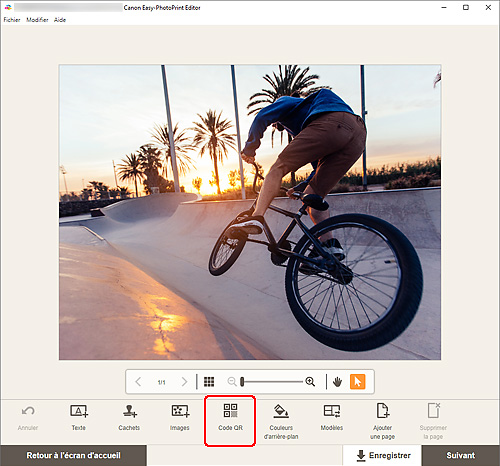
La palette de code QR apparaît dans la barre latérale de l'écran d'édition d'éléments.
-
Saisissez du texte ou une URL dans la palette des paramètres du code QR, puis cliquez sur Générer un code QR.
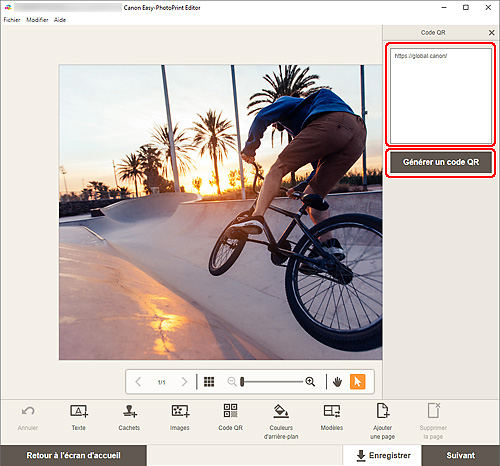
-
Ajustez le code QR (déplacer, réduire, agrandir, etc.).
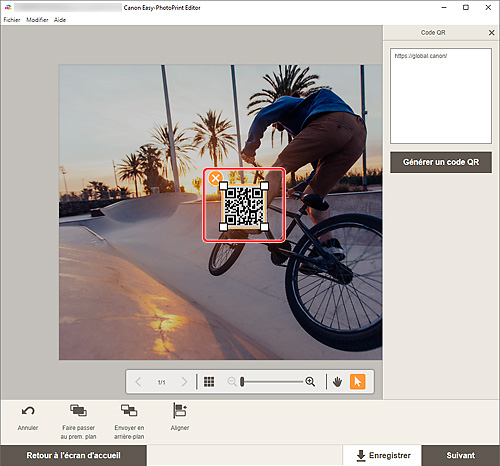
- Taille
- Faites glisser les quatre coins blancs du code QR pour ajuster sa taille.
 (Supprimer)
(Supprimer)- Supprime le code QR.
 Remarque
Remarque- Faites glisser le code QR pour ajuster sa position.
-
Windows
Dans le menu qui s'affiche lorsque vous cliquez avec le bouton droit sur un code QR, vous pouvez couper ou copier le code QR, ou encore modifier l'ordre d'affichage ou l'alignement/la répartition des codes QR. Vous pouvez coller le code QR coupé ou copié depuis le menu qui s'affiche lorsque vous cliquez avec le bouton droit sur la page.
-
macOS
Dans le menu qui s'affiche lorsque vous maintenez la touche Contrôle enfoncée et cliquez sur un code QR, vous pouvez couper ou copier le code QR, ou encore modifier l'ordre d'affichage ou l'alignement/la répartition des codes QR. Vous pouvez coller le code QR coupé ou copié depuis le menu qui s'affiche lorsque vous maintenez la touche contrôle enfoncée et cliquez sur la page.
-
Dans la zone des outils d'édition, ajustez les codes QR (modifier l'ordre d'affichage, aligner/répartir, etc.).
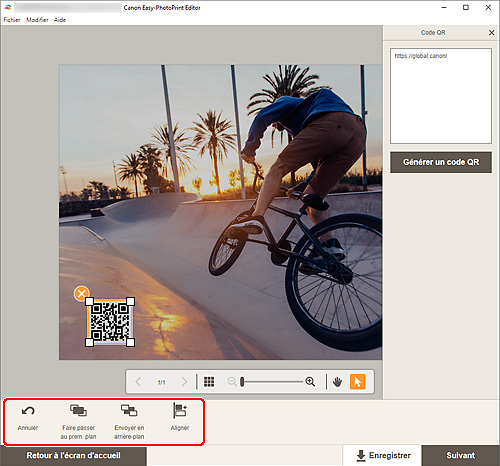
-
Cliquez en-dehors de l'élément.
Le code QR ajusté apparaît dans l'élément.
